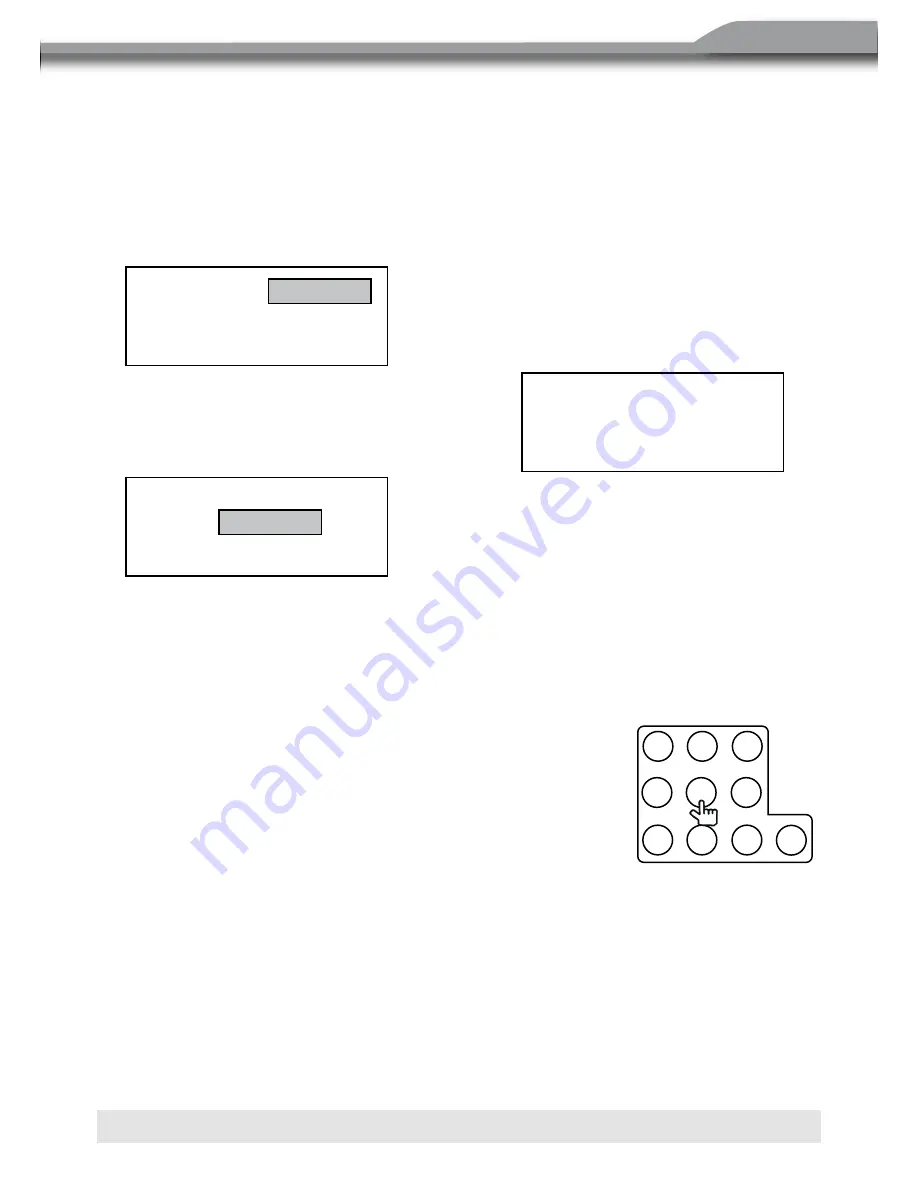
98
99
ENGLISH
98
99
ENGLISH
GOTO SEARCH
■
During.DVD.or.VCD.playback,.perform.the.following.steps.to.use.the.GOTO.feature.to.
access.a.specific.location.on.a.disc:
.
1.. Press.the.GOTO.button.on.the.remote.control.to.enter.the.“GOTO”.mode.
.
.. Press.the.[
5
].or.[
6
].button.on.the.remote.control.to.select.a.category.
■
For.DVD.mode,.you.can.choose.time.or.title/chapter.search.
■
For.VCD.mode,.press.the.GOTO.button.to.choose.between.track.search,.disc
.
.
.
search.and.exit.
DVD search
Time
.–.Go.to.specific.time.in.current.title
Title/Chapter
.–.Go.to.specific.time.in.a.chapter
VCD track search
.
Time
.–.Go.to.specific.time.in.the.current.track
.
Track
.–.Go.to.specific.track
VCD disc search
Time
.–.Go.to.specific.time.on.disc
Track
.–.Go.to.specific.track
.
.. Enter.a.time.into.the.field.using.the.numeric.keypad.on.the.remote.control.
.
4.. .Press.the.OK.button.on.the.remote.control.to.go.to.the.specified.location.on.the.
disc.
.
5.. Press.the.GOTO.button.again.to.exit.
DIRECT CHAPTER/TRACK SELECTION
■
During.DVD,.VCD.and.CD.playback,.you.can.use.the.numeric.
keypad.on.the.remote.control.to.access.a.track.directly.
VIEWING AN ALTERNATE PICTURE ANGLE (DVD ONLY)
■
Some. DVDs. contain. scenes. that. have. been. shot.
simultaneously. from. different. angles.. For. discs. recorded.
with.multiple.angles,.press.the.ANGLE.button.on.the.remote.
control.to.toggle.available.angles.of.the.on-screen.image.
Search
Time
Title/Chapter....---/---
--.·.--.·.--
Track.Search
Time
Track....---/---
Disk.Search
Time
Track........---/---
--.·.--.·.--
1
2
3
4
5
6
7
8
9
0
















































